5000, 5003 ve 5004 yakınlaştırma hataları, bilgisayarınızın Zoom sunucularına bağlanamadığını gösterir. Cihazınızda yüklü olan programlardan biri Zoom bağlantınızı engelliyor olabilir. Veya ağ ayarlarınız Zoom sunucularına bağlanmanıza izin vermiyor.
5000, 5003 ve 5004 Yakınlaştırma Hatalarını Düzeltmek için Çözümler
⇒ Hızlı İpucu: Kontrol etmeyi unutmayın Yakınlaştırma Hizmeti durumu. Belki de karşılaştığınız hata, bilinen bir sorundan kaynaklanıyordur. Bu durumda, herhangi bir sorun giderme adımı uygulamanıza gerek yoktur. Zoom sorunu kendi tarafında çözene kadar bekleyin.
Güvenlik Duvarınızı ve Proxy Ayarlarınızı Kontrol Edin
Güvenlik duvarı veya proxy kullanan bir ağa bağlıysanız, en iyi yaklaşım yöneticiyle iletişime geçip ağ ayarlarını kontrol etmelerini istemektir. İhtiyaç duydukları tüm bilgileri adresinde bulabilirler. Zoom'un Destek Sayfası.
Arka Plan Programlarını Kapat
Arka planda çalışan programlar ve işlemler, bilgisayarınızın Zoom sunucularına bağlanmasını engelleyebilir. VPN'niz de dahil olmak üzere diğer tüm etkin programları kapatın.
Bunu yapmanın bir yolu, Görev Yöneticisi. Tıkla süreçler sekmesini seçin ve kapatmak istediğiniz programa sağ tıklayın. sonra seçin Görevi bitir.

Arka plan programlarını kapatmanın başka bir yöntemi de bilgisayarınızı temiz önyükleme yapın.
Antivirüsünüzü ve Güvenlik Duvarınızı Devre Dışı Bırakın
Virüsten koruma ve güvenlik duvarınızı geçici olarak devre dışı bırakın. Hata yoksa, Zoom'u beyaz listeye alın. Bu, virüsten koruma veya güvenlik duvarınızın hizmeti engellediğinin açık bir göstergesidir.
Windows Defender'da Beyaz Listeye Yakınlaştırma Adımları:
- git Ayarlar → Güncelleme ve Güvenlik.
- sonra tıklayın Windows Güvenliği → seçin Virüs ve tehdit koruması.
- Tıklamak Ayarları yönet → aşağı kaydır İstisnalar.
- Seçme Hariç tutulanları ekle veya kaldır.

- I vur Bir hariç tutma ekle buton.
- Yakınlaştır'ı seçin ve yeni hariç tutma kuralını uygulayın.
Windows Güvenlik Duvarı'nda Beyaz Listeye Yakınlaştırma Adımları:
- Kontrol Panelini başlatın ve ' yazıngüvenlik duvarı' arama çubuğunda.
- Seçme Windows Defender Güvenlik Duvarı.
- Tıklamak Windows Defender Güvenlik Duvarı aracılığıyla bir uygulamaya veya özelliğe izin verin.

- sonra tıklayın Ayarları değiştir.
- Yakınlaştır'a ilerleyin ve hizmeti kontrol edin. Tamam'a basın.

Zoom.us'u Güvenilir Web Sitesi Olarak İşaretleyin
- Tip 'internet Seçenekleri' Windows Arama çubuğunda ve başlat internet Seçenekleri.
- Tıkla Güvenlik sekmesini seçin ve ardından Güvenilir siteler.

- Seçme Siteler, Ve git Bu web sitesini bölgeye ekleyin.

- Tip zoom.us, vurmak Ekle, ve değişiklikleri kaydedin.
Authenticode'u Etkinleştir
- Geri dönmek internet Seçenekleri.
- Tıklamak Güvenlik, ve daha sonra Güvenilir siteler.
- Altında Bu bölge için güvenlik seviyesi, seçin Özel Seviye buton.

- Aşağı kaydır Authenticode ile imzalanmış bileşenleri çalıştırın. Henüz etkinleştirilmemişse bu seçeneği etkinleştirin.
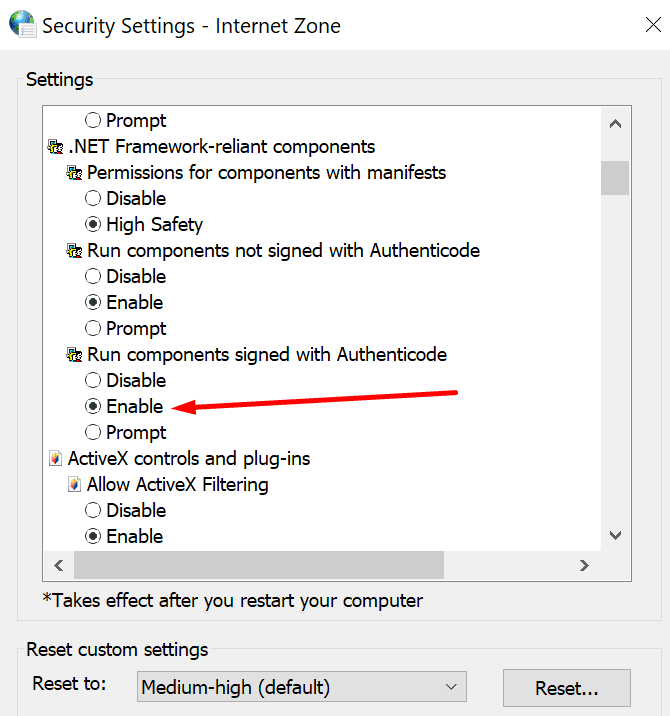
Sorunu gidermeyi başardınız mı? Hangi çözüm günü kurtardı?